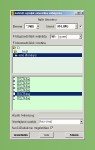AutoCAD rajzfájlok automatizált megnyitása, módosítása, mentése

A program nagyszámú AutoCAD DWG vagy DXF állomány automatizált módosítására szolgál.
===========================
A program használatához a következő előkészítő műveleteket kellelvégezni:
A feldolgozandó rajzfájlokat egy könyvtárban kell elhelyezni. Ha a rajzfájlok megnyitása után mindegyikükön végre szeretnénk hajtani bizonyos AutoCAD/AutoLisp utasításokat, akkor azokat AutoLisp utasitásokként, egy AutoLisp függvény vagy parancs részeiként el kell helyezni az AutoCAD aktuális menüjéhez tartozó *.MNL fájlban.
===========================
Az előkészítés és a program elindítása után a következőképpen történhet
a program használata:
===========================
A 'Bemenet:' címkéjű; legördülő listában adahatjuk meg a feldolgozandó fájlok bővítményét ( DWG vagy DXF )
===========================
A 'Kimenet:' címkéjű; legördülő listában a feldolgozás során létrehozandó fájlok típusát kell megadnunk. Ha itt a *.DWG vagy *.DXF opciók valamelyikét választjuk, akkor az AutoCAD Beállítások (Preferences) dialógusablakában megadott alapértelmezett mentési típusnak megfelelő verziójú DWG vagy DXF fájlokba menti a program a megnyitott rajzfájlokat.
Más opció választása esetén az annak megfelelő verziójú és formátumú rajzfájlok keletkeznek a feldolgozás során.
Az AutoCAD különböző verzióiban eltérhet az engedélyezett mentési formátumok köre. A program hsználata előtt nézzünk utána ennek.
Ha a legördülő listától jobbra látható jelölőnégyzetet kikapcsoljuk, akkor a megnyitott fájlokat nem menti a program. Ennek nyilván csak akkor van értelme, ha a lejjebb leírt módon a rajzfájlokat módosító utasításokat is negadunk a program számára, és azok feladata valamilyen kimenet előállítása.
A program rajzfájlok mentésekor sohasem ír felül már létező fájlt. Ha a mentendőnek megfelelő nevű; rajzfájl már létezik, a mentési nevet az elején addig egészíti ki '_' (ASCII 95) karakterekkel amíg a név egyedi nem lesz.
===========================
A 'Feldolgozandó fájlok meghajtója:' címkéjű; legördülő listában választjuk ki a fájlokat tartalmazó lemezmeghajtót.
===========================
A 'Feldolgozandó fájlok könyvtára:' címkéjű; ablakban akituálissá kell tenni a könyvtárat amelyben a feldolgozandó rajzfájlok vannak.
A kiválasztott könyvtáron duplán kattintva az abban található, a 'Bemenet:' címkéjű legördülő listában beállítottal azonos fájlnév bővítményű fájlok listája megjelenik a '...fájlok a könyvtárban:' címkéjű ablakban.
===========================
A kiválasztott könyvtárban található DWG vagy DXF fájlokat megjelenítő ablakban kell kiválasztanunk a feldolgozandó rajzfájlokat. A feldolgozandó rajzfájlok kiválasztása a más Windows programoknál is szokásos módon történhet.
Ha kattintás közben nincs lenyomva sem a Shift, sem a Ctrl billentyű, akkor az aktuális sor kiválasztott, az összes többi sor kiválasztatlan státusú lesz.
Ha a Shift billentyűt lenyomva tartva kattintunk akkor sorok zárt intervallumát válszthatjuk ki.
Ha a Ctrl billentyűt lenyomva tartva kattintunk akkor csak az aktuális sor státusa változik.
Ha a fájlok listáján jobb egérbillentyűvel kattintunk, egy menü jelenik meg, amellyel az összes sort kiválaszthatjuk, vagy az összes kiválasztást törölhetjük.
Ha az áttekithetőség úgy kívánja, a könyvtárak és a fájlok listaablaka közötti elválasztó sávot egérrel vonszolva a listaablakok magassága módosítható.
===========================
Ha célunk csak rajzformátumok, vagy verziók közötti konverzió, akkor a 'Végrehajtandó parancs/eljárás:' címkéjű legördülő lista szövegbeviteli mezőjét üresen hagyhatjuk. Ha viszont a mentés, vagy bezárás előtt utasításokat szeretnénk végrehajtani a rajzfájlokon, akkor ide az utasításokat tartalmazó AutoLisp függvény vagy parancs nevét kell beírnunk, abban a formában, ahogy azt az AutoCAD parancssorában kellene használnunk.
A legördülő lista megőrzi az utoljára bevitt 10 parancsot. Ha az aktuálisan kijelzett, vagy az összes parancsot törölni szeretnénk a megőrzöttek közül, a listán jobb egérbillentyűvel megjeleníthetjük az erre szolgáló menüt.
===========================
Az AutoCAD programablaka a feldolgozás közben alapértelmezetten látható, de ha az 'AutoCAD ablakának megjelenítése:' címkéjű; kapcsolót kikapcsoljuk, az AutoCAD ablaka láthatatlan lesz.
Ha a megadott végrehajtandó utasítások felhasználói beavatkozást igényelnek, akkor a kapcsoló kikapcsolt állapota ellenére is meg fog jelenni az AutoCAD ablaka.
===========================
A fentebb leírtak végrehajtása után a 'Végrehajtás' címkéjű billentyűre kattintva indíthatjuk el a feldolgozást. A program a fájlok listájában mindig megszünteti az aktuálisan feldolgozott rajzfájl nevét tartalmazó sor kijelölt állapotát, és a lista alatt kijelzi az éppen végrehajtott műveletet.
A feldolgozandó rajzfájlok listája a fentebb részletezett módon, a feldolgozás elindítása után is módosítható. Ha olyan rajzfájl kiválasztási státusát módosítjuk, amelynek feldolgozása még nem tötént meg, akkor a program annak megfelelően feldolgozza, vagy átlépi a fájlt.
Ha az összes sor kiválasztott státusát töröljük, akkor a feldolgozás az aktuális rajzfálj feldolgozása után befejeződik.
Ha a rajzfájlok feldolgozása közben kattintunk a 'Kilépés' címkéjű billentyűre, vagy a program ablakát próbáljuk bezárni a program csak az aktuális rajzfájl feldolgozásának befejezése után záródik be. A program kezelőfelülete ilyenkor a kilépésig nem működik.
===========================
A program ablakának magassága a Windows-ban megszokott módon változtatható, szélessége nem módosítható.
===========================
A program használatához a következő előkészítő műveleteket kellelvégezni:
A feldolgozandó rajzfájlokat egy könyvtárban kell elhelyezni. Ha a rajzfájlok megnyitása után mindegyikükön végre szeretnénk hajtani bizonyos AutoCAD/AutoLisp utasításokat, akkor azokat AutoLisp utasitásokként, egy AutoLisp függvény vagy parancs részeiként el kell helyezni az AutoCAD aktuális menüjéhez tartozó *.MNL fájlban.
===========================
Az előkészítés és a program elindítása után a következőképpen történhet
a program használata:
===========================
A 'Bemenet:' címkéjű; legördülő listában adahatjuk meg a feldolgozandó fájlok bővítményét ( DWG vagy DXF )
===========================
A 'Kimenet:' címkéjű; legördülő listában a feldolgozás során létrehozandó fájlok típusát kell megadnunk. Ha itt a *.DWG vagy *.DXF opciók valamelyikét választjuk, akkor az AutoCAD Beállítások (Preferences) dialógusablakában megadott alapértelmezett mentési típusnak megfelelő verziójú DWG vagy DXF fájlokba menti a program a megnyitott rajzfájlokat.
Más opció választása esetén az annak megfelelő verziójú és formátumú rajzfájlok keletkeznek a feldolgozás során.
Az AutoCAD különböző verzióiban eltérhet az engedélyezett mentési formátumok köre. A program hsználata előtt nézzünk utána ennek.
Ha a legördülő listától jobbra látható jelölőnégyzetet kikapcsoljuk, akkor a megnyitott fájlokat nem menti a program. Ennek nyilván csak akkor van értelme, ha a lejjebb leírt módon a rajzfájlokat módosító utasításokat is negadunk a program számára, és azok feladata valamilyen kimenet előállítása.
A program rajzfájlok mentésekor sohasem ír felül már létező fájlt. Ha a mentendőnek megfelelő nevű; rajzfájl már létezik, a mentési nevet az elején addig egészíti ki '_' (ASCII 95) karakterekkel amíg a név egyedi nem lesz.
===========================
A 'Feldolgozandó fájlok meghajtója:' címkéjű; legördülő listában választjuk ki a fájlokat tartalmazó lemezmeghajtót.
===========================
A 'Feldolgozandó fájlok könyvtára:' címkéjű; ablakban akituálissá kell tenni a könyvtárat amelyben a feldolgozandó rajzfájlok vannak.
A kiválasztott könyvtáron duplán kattintva az abban található, a 'Bemenet:' címkéjű legördülő listában beállítottal azonos fájlnév bővítményű fájlok listája megjelenik a '...fájlok a könyvtárban:' címkéjű ablakban.
===========================
A kiválasztott könyvtárban található DWG vagy DXF fájlokat megjelenítő ablakban kell kiválasztanunk a feldolgozandó rajzfájlokat. A feldolgozandó rajzfájlok kiválasztása a más Windows programoknál is szokásos módon történhet.
Ha kattintás közben nincs lenyomva sem a Shift, sem a Ctrl billentyű, akkor az aktuális sor kiválasztott, az összes többi sor kiválasztatlan státusú lesz.
Ha a Shift billentyűt lenyomva tartva kattintunk akkor sorok zárt intervallumát válszthatjuk ki.
Ha a Ctrl billentyűt lenyomva tartva kattintunk akkor csak az aktuális sor státusa változik.
Ha a fájlok listáján jobb egérbillentyűvel kattintunk, egy menü jelenik meg, amellyel az összes sort kiválaszthatjuk, vagy az összes kiválasztást törölhetjük.
Ha az áttekithetőség úgy kívánja, a könyvtárak és a fájlok listaablaka közötti elválasztó sávot egérrel vonszolva a listaablakok magassága módosítható.
===========================
Ha célunk csak rajzformátumok, vagy verziók közötti konverzió, akkor a 'Végrehajtandó parancs/eljárás:' címkéjű legördülő lista szövegbeviteli mezőjét üresen hagyhatjuk. Ha viszont a mentés, vagy bezárás előtt utasításokat szeretnénk végrehajtani a rajzfájlokon, akkor ide az utasításokat tartalmazó AutoLisp függvény vagy parancs nevét kell beírnunk, abban a formában, ahogy azt az AutoCAD parancssorában kellene használnunk.
A legördülő lista megőrzi az utoljára bevitt 10 parancsot. Ha az aktuálisan kijelzett, vagy az összes parancsot törölni szeretnénk a megőrzöttek közül, a listán jobb egérbillentyűvel megjeleníthetjük az erre szolgáló menüt.
===========================
Az AutoCAD programablaka a feldolgozás közben alapértelmezetten látható, de ha az 'AutoCAD ablakának megjelenítése:' címkéjű; kapcsolót kikapcsoljuk, az AutoCAD ablaka láthatatlan lesz.
Ha a megadott végrehajtandó utasítások felhasználói beavatkozást igényelnek, akkor a kapcsoló kikapcsolt állapota ellenére is meg fog jelenni az AutoCAD ablaka.
===========================
A fentebb leírtak végrehajtása után a 'Végrehajtás' címkéjű billentyűre kattintva indíthatjuk el a feldolgozást. A program a fájlok listájában mindig megszünteti az aktuálisan feldolgozott rajzfájl nevét tartalmazó sor kijelölt állapotát, és a lista alatt kijelzi az éppen végrehajtott műveletet.
A feldolgozandó rajzfájlok listája a fentebb részletezett módon, a feldolgozás elindítása után is módosítható. Ha olyan rajzfájl kiválasztási státusát módosítjuk, amelynek feldolgozása még nem tötént meg, akkor a program annak megfelelően feldolgozza, vagy átlépi a fájlt.
Ha az összes sor kiválasztott státusát töröljük, akkor a feldolgozás az aktuális rajzfálj feldolgozása után befejeződik.
Ha a rajzfájlok feldolgozása közben kattintunk a 'Kilépés' címkéjű billentyűre, vagy a program ablakát próbáljuk bezárni a program csak az aktuális rajzfájl feldolgozásának befejezése után záródik be. A program kezelőfelülete ilyenkor a kilépésig nem működik.
===========================
A program ablakának magassága a Windows-ban megszokott módon változtatható, szélessége nem módosítható.